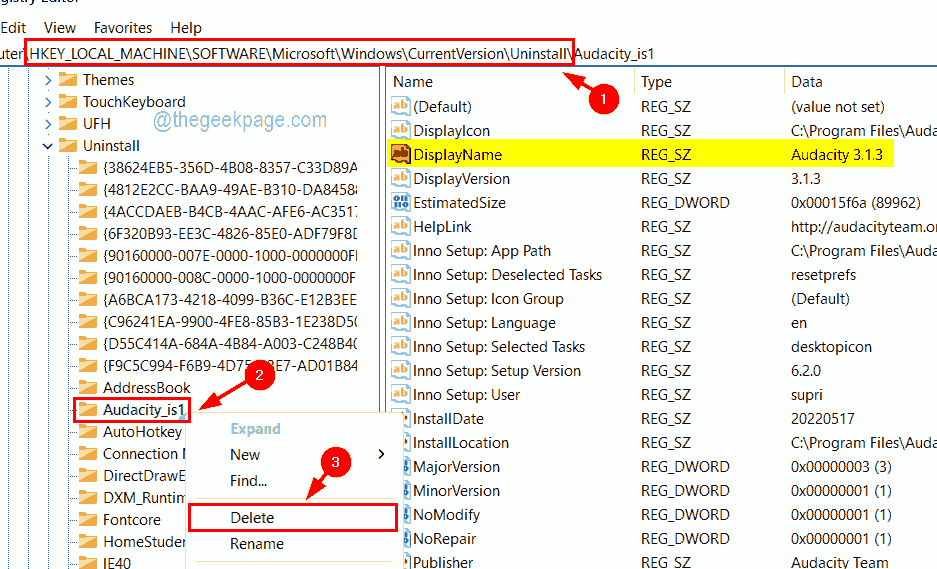Imagens de destaque do Windows 10 são apreciadas por muitos usuários do Windows 10, mas recentemente alguns usuários relataram que as imagens de destaque na tela de bloqueio não estão mais mudando. Eles não têm ideia ou pista de por que ficaram presos indefinidamente em uma determinada imagem e não mudaram mais.
Fix 1 - Usando o Powershell e o editor de registro
1. Clique em começar botão e, em seguida, clique no ícone em forma de engrenagem para abrir definições.

2. Agora, clique em Tempo e idioma.
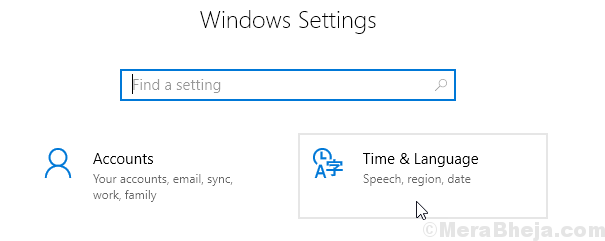
3. Clique em Região no menu à esquerda e selecione Estados Unidos na lista de países ou região.
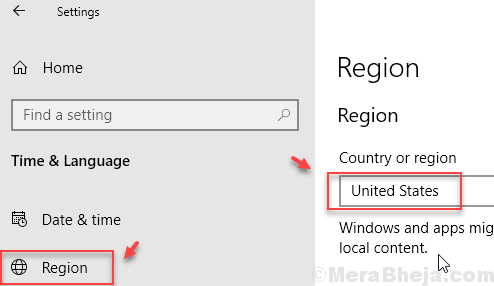
4. Agora, no painel de configurações, clique em personalização.
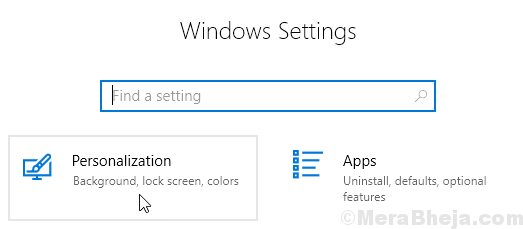
5. Agora clique em Tela de bloqueio no menu esquerdo.
6. Agora, escolha Foto como plano de fundo na lista suspensa à direita.
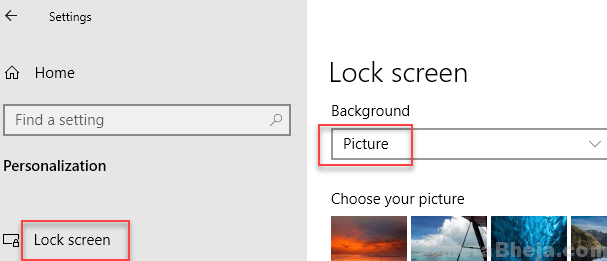
7. Agora, vá para o explorer e copie e cole o caminho fornecido abaixo para a barra de endereço.
C: \ Users \% username% \ AppData \ Local \ Packages \ Microsoft. Janelas. ContentDeliveryManager_cw5n1h2txyewy \ LocalState \ Assets
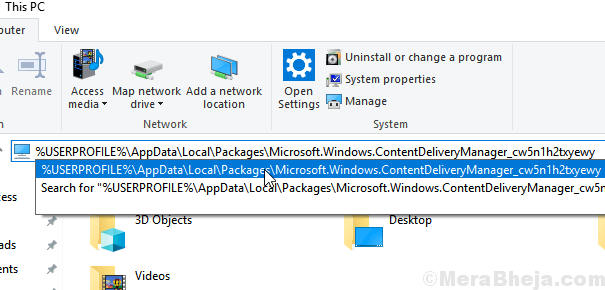
8. Exclua todos os arquivos da pasta. Não se preocupe, eles serão recriados automaticamente.
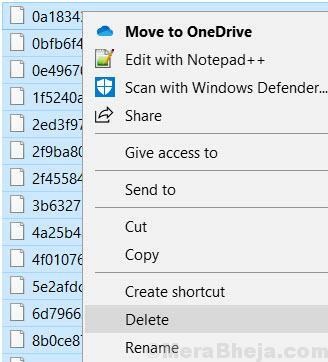
9. Procurar PowerShell na caixa de pesquisa do Windows 10, clique com o botão direito do mouse no ícone do powerhshell e escolha executar como administrador.

10. Copie e cole o comando fornecido abaixo na janela do powerhsell e pressione Enter para executar o comando.
Get-AppxPackage -allusers * ContentDeliveryManager * | foreach {Add-AppxPackage "$ ($ _. InstallLocation) \ appxmanifest.xml" -DisableDevelopmentMode -register}
11. Procurar regedit na barra de tarefas do Windows 10, pesquise e clique no ícone do editor de registro para abri-lo.
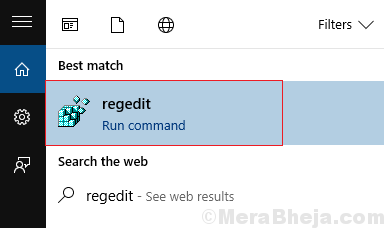
12. Navegue até o seguinte local no editor de registro.
HKEY_LOCAL_MACHINE \ SOFTWARE \ Microsoft \ Windows \ CurrentVersion \ Authentication \ LogonUI \ Creative
13. Exclua tudo o que você obtiver após expandir o criativo, deixando apenas s-1-0-0 pasta.
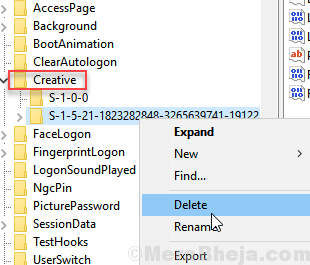
14. Reiniciar seu computador.
15. Agora, vá para Configurações> Personalização> Tela de bloqueio novamente.
16. Selecione Destaque do Windows.
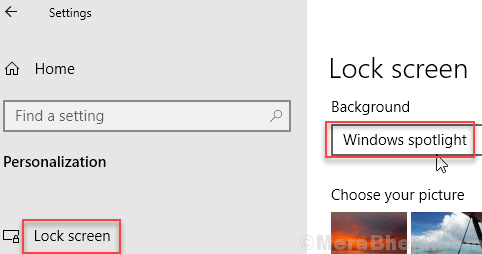
17. Agora, sua tela de bloqueio continuará mudando as imagens em destaque do Windows. Levará algum tempo para que os arquivos excluídos na etapa 8 sejam criados automaticamente.